[Space Art #1] Créer une planète gazeuse
Bonjour à tous et bienvenu dans ce nouveau tuto, le premier d'une petite série : le space art, où je vous montrerai comment créer avec photoshop, des planètes, des étoiles, des explosions... en gros, ce qui compose l'univers. J'y mettrai aussi des brushs, des ressources et d'autres astuces, je vais essayer de faire une série complète et détaillée.
Aujourd'hui on se retrouve avec un tuto très simple mais très utile : les planètes gazeuses.
Difficulté : Facile
Il faut déjà commencer par choisir la couleur de votre planète que vous pourrez par la suite modifier bien sûr avec le réglage teinte
Conseil : commencer à faire une planète d'une taille assez grande pour par la suite, quand vous voudrez l'intégrer dans une composition, garder une qualité maximale.
Je commence donc avec un nouveau document en 1000x1000, et je mets un fond noir.
Ensuite je mets un nouveau calque et je vais choisir mes deux couleurs principales pour ma planète. Par exemple je veux qu'elle soit violette. Je vais donc prendre deux types de violets :un clair et un foncé.
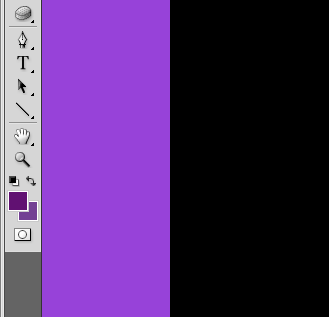
je vais ensuite dans >filtre>rendu>nuage
Vous venez d'avoir un calque coloré en un méli-mélo de violet (ou autre couleur).
Prenez ensuite l'outil sélection ellipse et venez sélectionner le plus gros cercle possible.
Astuce : pour un cercle parfait appuyez en même temps sur Maj
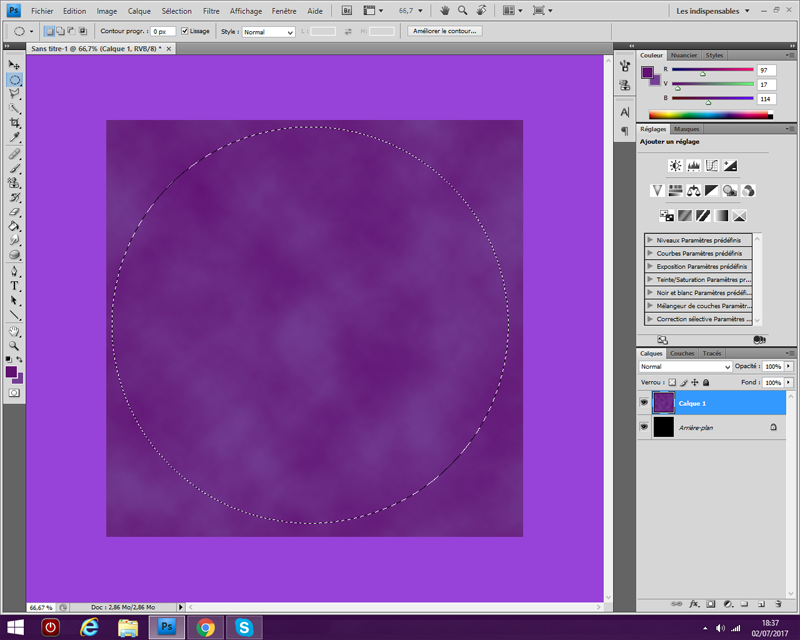
puis je vais dans >Séléction>Intervertir>Suppr
Maintenant je vous conseil fortement de diminuer la taille de votre cercle de 25% à peu près, car la prochaine manipulation va augmenter sa taille et vous verrez que vous aurez des problèmes.
Pour cela : Ctrl+t, appuyez sur le petit maillon de chaîne gris pour garder les proportions et mettez 75% à la place de 100%.
Ensuite : >Filtre>Déformation>Sphérisation
Je vous conseille de le faire 2X, sinon on ne verra pas énormément l'effet.
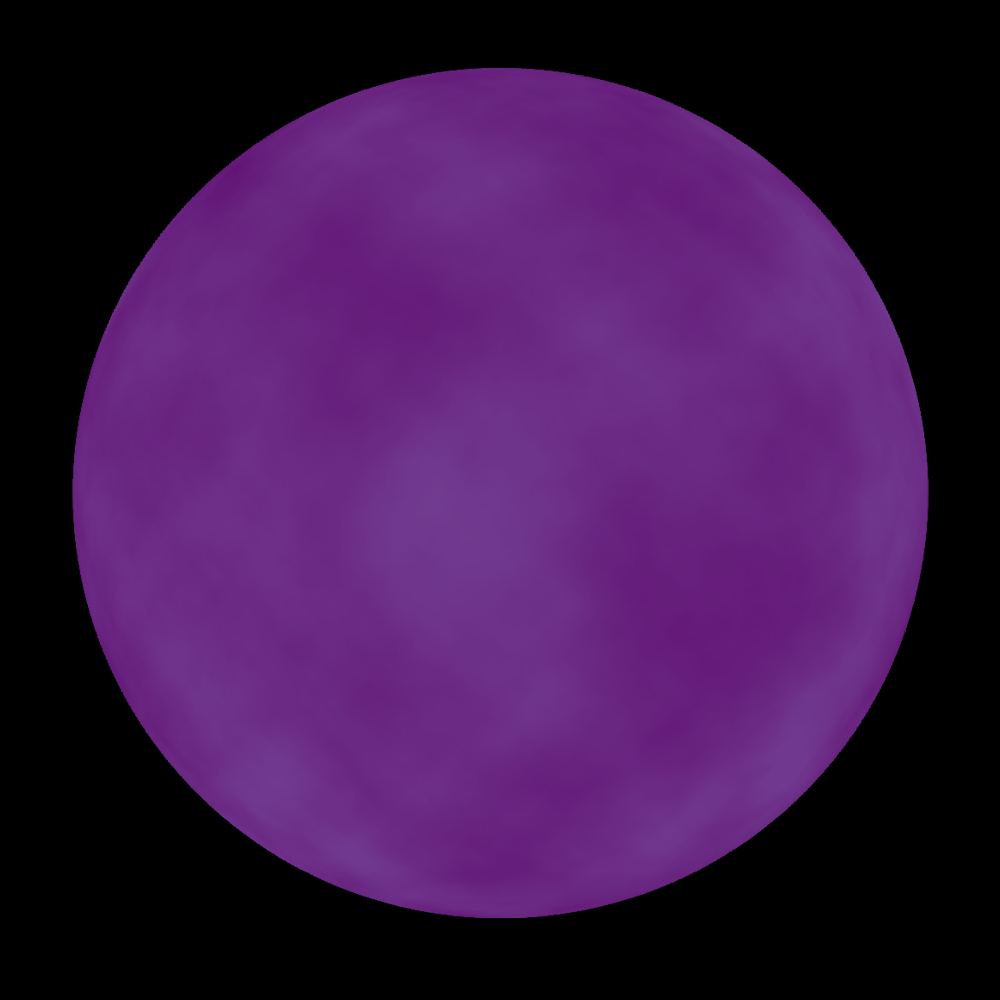
J'ai encore due diminuer de taille ma planète après la deuxième sphérisation.
La base de votre planète est faite.
Maintenant, clique droit sur le calque en bas à droite et cliquez sur Option de fusion.
Cliquez sur Lueur externe et ajoutez en une de la couleur de votre planète. Voici mes propres réglages, vous pouvez bidouiller comme vous le voulez.
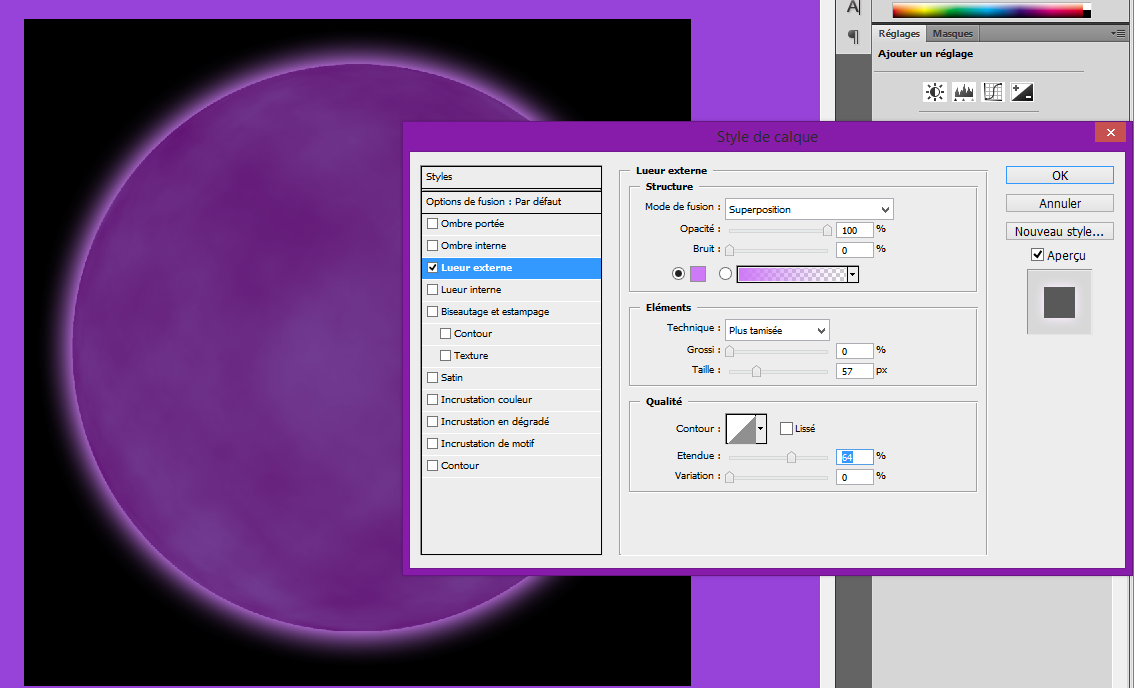
Ajoutez ensuite une lueur interne :
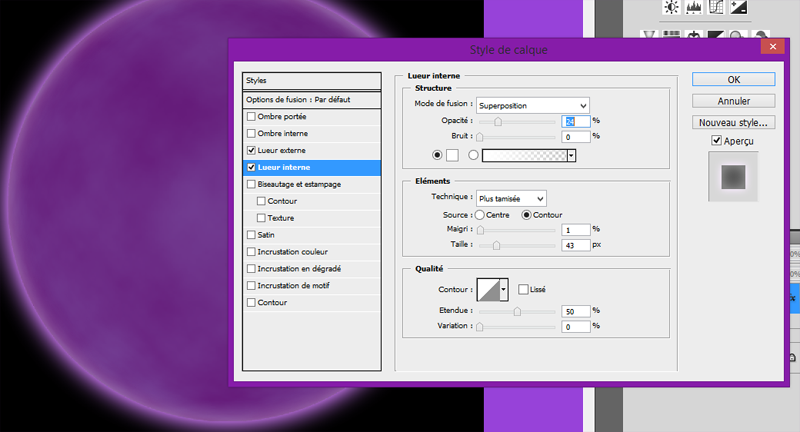
Voilà le résultat final :
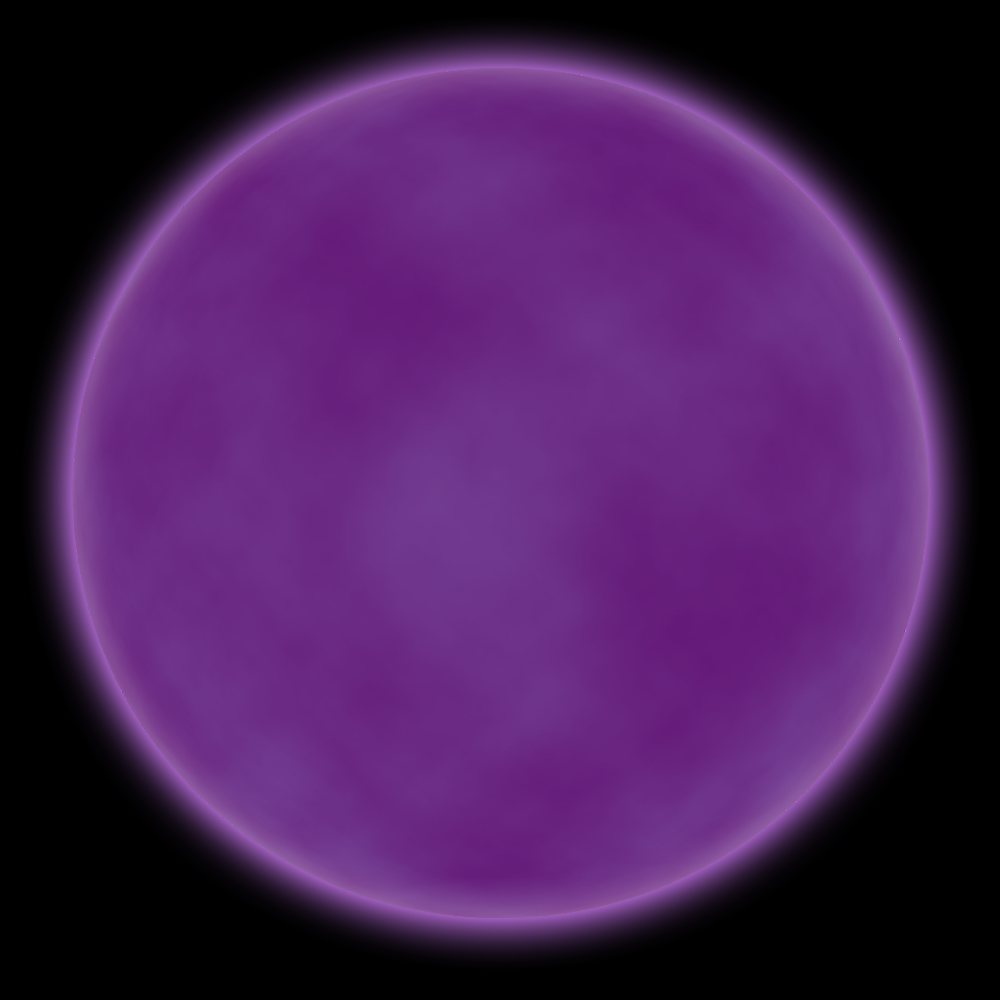
Ensuite vous pourrez rajouter une atmosphère, des crop-circles, des anneaux... pour donner plus de style à votre planète mais nous verrons ça dans un prochain tuto.
N'hésitez pas à jouer avec les réglages pour booster un peu les contrastes, ou jouer avec plusieurs couleurs pour plus d'originalité.
Voilà un exemple ci-dessous d'une planète à plusieurs couleurs. L'astuce est de prendre un calque vierge et de mettre plusieurs coups de pinceaux des couleurs que l'on veut jusqu'à remplir tout le calque. Vous prenez ensuite l'outil doigt (en dessous du pot de peinture) et vous mixez les couleurs entres-elles. J'aime beaucoup faire des formes avec car les couleurs se mélangent très bien et on peut obtenir de vrais effets un peu comme Jupiter.
Pour la suite, reprenez les mêmes étapes que précédemment.

J'espère que ce tuto vous auras plût, envoyez moi vos planètes pour que je puisse voir vos œuvres, on se retrouve bientôt !
Elsa
Bạn đang đọc truyện trên: AzTruyen.Top